
การใช้งาน Claude Code บน AWS Bedrock ผ่านการเชื่อมต่อ EC2 ด้วย Remote-SSH ของ VSCode
สวัสดีครับ ผมชื่อมินามิจากบริษัท Classmethod Thailand ครับ
ตอนนี้การพัฒนาโดยใช้ Claude Code กำลังได้รับความสนใจอย่างมาก ในบทความนี้จะแนะนำวิธีการตั้งค่าสภาพแวดล้อมเพื่อใช้งาน Claude Code บน AWS EC2 โดยเชื่อมต่อผ่านฟีเจอร์ Remote SSH ของ VSCode
บทนำ
Claude Code เป็นเครื่องมือช่วยในการเขียนโค้ดที่ใช้ Claude Sonnet 4 ซึ่งเป็น AI Assistant ประสิทธิภาพสูงจาก Anthropic โดยสามารถใช้ในการสร้างโค้ดและแก้ปัญหาต่างๆ ได้อย่างมีประสิทธิภาพด้วยโมเดล AI ระดับสูง
การใช้งาน Claude Code ผ่าน AWS Bedrock ช่วยให้สามารถสร้างสภาพแวดล้อมการพัฒนา AI ที่ทันสมัยได้ในรูปแบบ จ่ายตามการใช้งานจริง (pay-as-you-go) ซึ่งช่วยควบคุมต้นทุนได้อย่างมีประสิทธิภาพ
โครงสร้างระบบ
สภาพแวดล้อมที่จะสร้างในบทความนี้มีโครงสร้างตามด้านล่างนี้ครับ
เนื่องจากผมอยู่ที่ประเทศไทย จึงจะดำเนินการใน Thailand Region โปรดตรวจสอบ Region ก่อนดำเนินการ
นอกจากนี้หากต้องการใช้ Region อื่นๆ ก็สามารถใช้ได้เช่นกัน
Local PC (VSCode)
↓ Remote SSH
AWS EC2 (Thai Region)
↓ IAM Role
AWS Bedrock (Singapore Region)
↓ Claude Sonnet 4
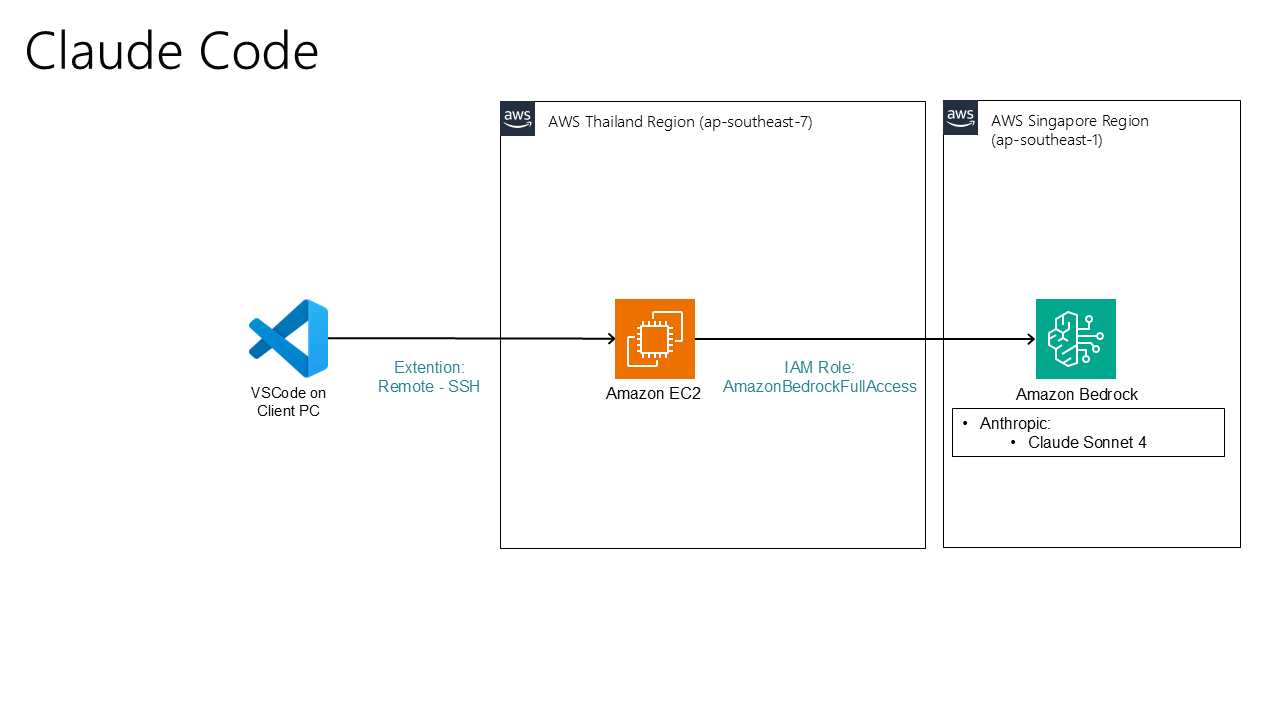
- รัน VSCode บน Local PC
- เชื่อมต่อไปยัง EC2 ใน Thailand Region ผ่านฟีเจอร์ Remote SSH ของ VSCode
- รัน Claude Code บน EC2
- ใช้งาน Claude Sonnet 4 ที่อยู่ใน Singapore Region ผ่าน IAM Role ของ Bedrock
ข้อกำหนดเบื้องต้น
ในการดำเนินขั้นตอนนี้ จะต้องมีสิ่งต่อไปนี้
- บัญชี AWS Account
- Local PC ที่ติดตั้ง VSCode แล้ว
ขั้นตอนที่ 1: การตั้งค่า Bedrock
เปิดใช้งานการเข้าถึงโมเดลใน Bedrock
- สลับไปยัง Singapore Region (ap-southeast-1) บน AWS Management Console
- ไปที่บริการ Amazon Bedrock
- คลิก "Model access" จากเมนูด้านซ้าย
- คลิก "Modify model access"
- เลือก "Claude Sonnet 4"
- คลิก "Request access"
- ยอมรับข้อตกลงการใช้งาน (Terms and Conditions) แล้วส่งคำขอ
โดยปกติแล้ว การเข้าถึงจะได้รับการอนุมัติภายในไม่กี่นาที
ขั้นตอนที่ 2: การสร้าง IAM Role
สร้าง IAM Role สำหรับให้ EC2 Instance สามารถเข้าถึง Bedrock ได้
- ไปที่บริการ IAM
- คลิก "Roles" จากเมนูด้านซ้าย
- คลิก "Create role"
- เลือก "AWS service" แล้วเลือก "EC2"
- คลิก Next
- แนบ Policy
AmazonBedrockFullAccess
- ป้อนชื่อ Role name ว่า "EC2-Bedrock-Access"
- คลิก "Create role"
ขั้นตอนที่ 3: การเปิดใช้งาน EC2 Instance
เปิดใช้งาน EC2 Instance ให้ตรงกับความต้องการของ Claude Code
- สลับไปที่ Thailand Region (ap-southeast-7) บน AWS Management Console
- ไปที่บริการ EC2
- คลิก "Launch instances"
- ตั้งค่าตามด้านล่างนี้:
- AMI: Amazon Linux 2023
- Instance type: t3.medium (ต้องการหน่วยความจำขั้นต่ำ 4GiB)
- Key pair: สร้างใหม่หรือเลือก key pair ที่มีอยู่แล้ว
- Security group: อนุญาตการเชื่อมต่อ SSH (port 22)
- IAM instance profile: เลือก Role "EC2-Bedrock-Access" ที่สร้างไว้ในขั้นตอนที่ 2
สามารถดูรายละเอียดเพิ่มเติมได้จากบทความด้านล่างนี้
ขั้นตอนที่ 4: การตั้งค่า VSCode และ Remote SSH
ตั้งค่าเพื่อเชื่อมต่อจาก VSCode ไปยัง EC2
สามารถดูขั้นตอนอย่างละเอียดได้จากบทความด้านล่างนี้
ขั้นตอนที่ 5: การติดตั้ง Node.js และ Claude Code
หลังจากเชื่อมต่อเข้า EC2 Instance ผ่าน SSH ให้รันคำสั่งด้านล่างนี้เพื่อทำการติดตั้ง Claude Code
เปลี่ยนเป็น root user
sudo su -
ติดตั้ง Node.js
yum install nodejs nodejs-npm -y
ติดตั้ง Claude Code
npm install -g @anthropic-ai/claude-code
ตรวจสอบการติดตั้ง
claude --version
ขั้นตอนที่ 6: การตั้งค่าและเริ่มต้นใช้งาน Claude Code
ทำการตั้งค่า Claude Code ภายใต้ User ทั่วไป (ec2-user)
สร้าง Configuration Directory
mkdir ~/.claude/
touch ~/.claude/settings.json
แก้ไขไฟล์การตั้งค่า
เปิดไฟล์ ~/.claude/settings.json ด้วย VSCode แล้วใส่เนื้อหาต่อไปนี้ลงไป
{
"env": {
"CLAUDE_CODE_USE_BEDROCK": "true",
"AWS_REGION": "ap-southeast-1",
"ANTHROPIC_MODEL": "apac.anthropic.claude-sonnet-4-20250514-v1:0"
}
}
ด้วยการตั้งค่านี้ Claude Code จะเลือกใช้โมเดล Claude Sonnet 4 ที่อยู่บน Bedrock ใน Singapore Region
การเริ่มต้นใช้งาน Claude Code
claude
หลังจากเริ่มต้นแล้ว เราสามารถดำเนินการต่อได้ตามรูปภาพตัวอย่างด้านล่าง
สามารถเลือก OK ไปเรื่อยๆ ได้โดยไม่มีปัญหาใดๆ
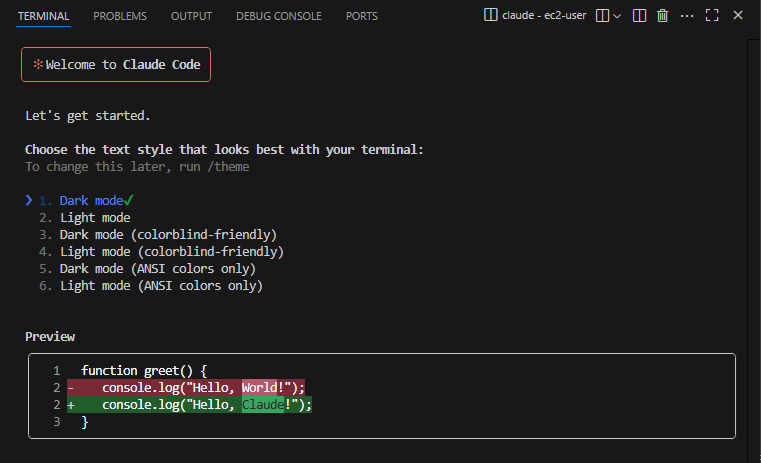
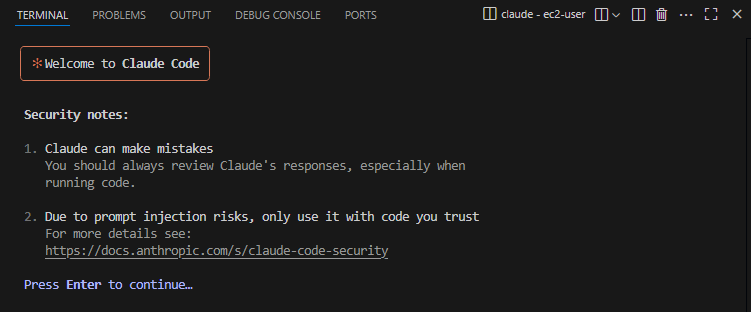
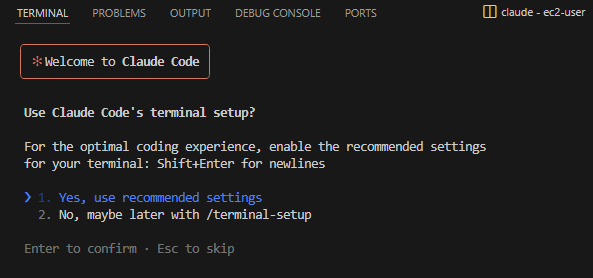
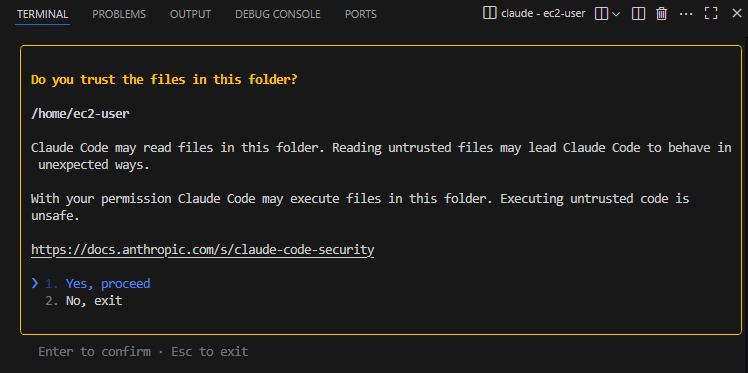
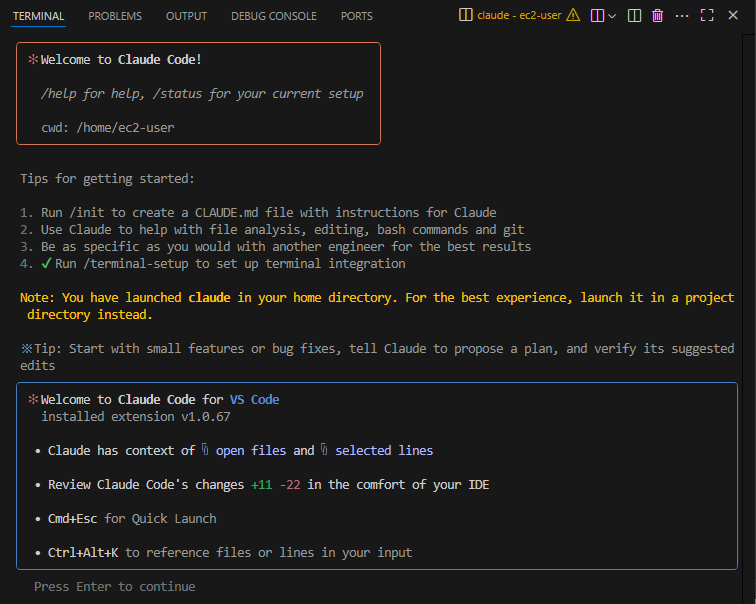
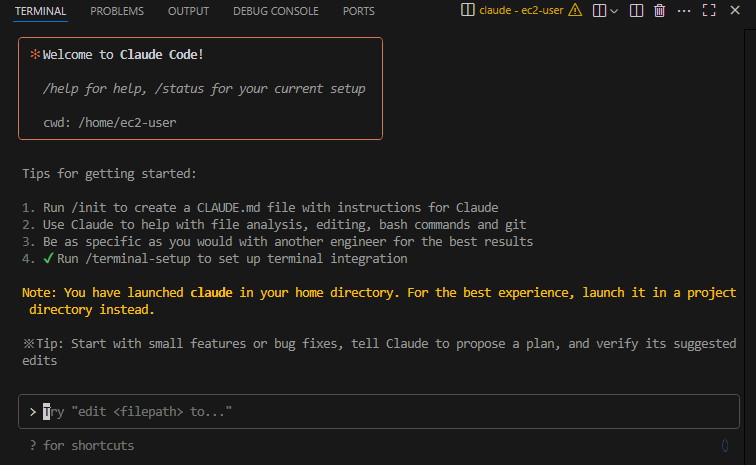
ขั้นตอนที่ 7: การติดตั้ง VSCode Extension
เพื่อให้สามารถใช้งาน Claude Code ได้โดยตรงจาก VSCode จำเป็นต้องติดตั้ง Extension เฉพาะ
- คลิกไอคอน Extensions ที่แถบด้านข้างซ้ายสุดของ VSCode
- พิมพ์คำว่า "Claude Code" ในช่องค้นหา
- คลิก "Claude Code for VSCode"
- คลิกปุ่ม "Install"
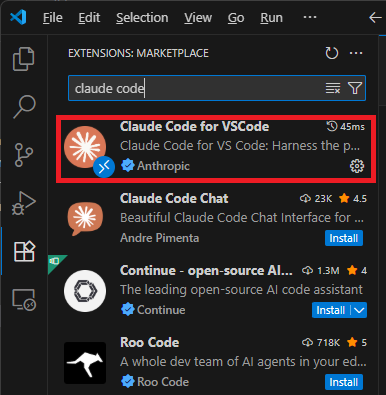
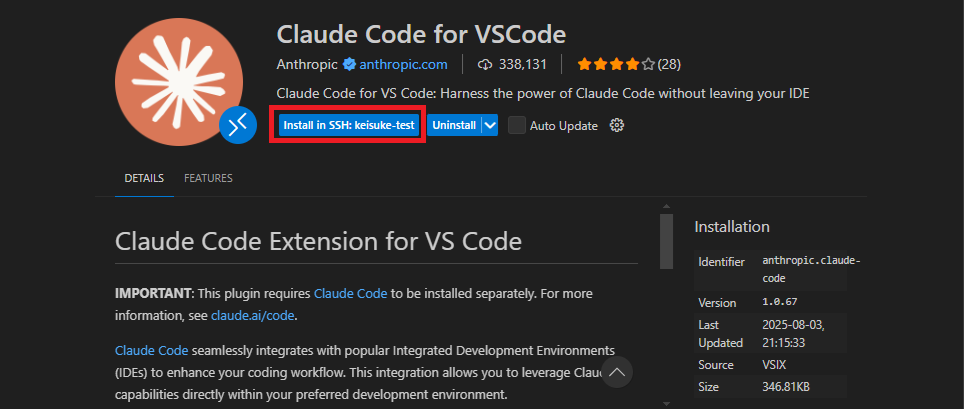
หลังจากติดตั้งเสร็จเรียบร้อยแล้ว Claude Code จะสามารถทำงานร่วมกับ VSCode ได้
ข้อควรระวังและการพิจารณาค่าใช้จ่าย
เกี่ยวกับค่าใช้จ่าย
ในขั้นตอนนี้การใช้งาน Claude Sonnet 4 จะถูกคิดค่าบริการในรูปแบบ Token-based pricing ผ่าน AWS Bedrock โดยการเรียกเก็บเงินและการชำระเงินจะดำเนินการภายใน AWS ทั้งหมด และเป็นระบบจ่ายตามการใช้งานจริง (pay-as-you-go)
หากคุณต้องการเริ่มใช้งานได้อย่างสะดวกและรวดเร็ว วิธีนี้ถือว่าเหมาะสมที่สุด
แผนค่าใช้จ่ายสำหรับการใช้งานจริงในระดับ Production
หากมีการสร้างโค้ดในปริมาณมาก ค่าใช้จ่ายผ่าน Bedrock อาจสูงขึ้นได้ ในกรณีเช่นนี้ขอแนะนำให้พิจารณาใช้ Claude Code Subscription แบบรายเดือนของ Anthropic ซึ่งเป็นรูปแบบเหมาจ่ายรายเดือน (flat-rate)
สรุป
บทความนี้ได้นำเสนอวิธีการใช้งาน Claude Code บนสภาพแวดล้อมของ AWS โดยการผสานการทำงานระหว่างฟีเจอร์ Remote SSH ของ VSCode และ AWS Bedrock ทำให้สามารถสร้างสภาพแวดล้อมสำหรับการพัฒนา AI ที่ทรงพลังได้
เนื่องจากเป็นระบบจ่ายตามการใช้งานจริง (pay-as-you-go) คุณจึงสามารถใช้งานเครื่องมือช่วยพัฒนา AI รุ่นล่าสุดได้โดยควบคุมค่าใช้จ่ายตามปริมาณการใช้งานจริง
หวังว่าบทความนี้จะเป็นประโยชน์สำหรับผู้ที่กำลังเริ่มต้นใช้งาน Claude Code ครับ
บทความต้นฉบับ
แปลโดย: POP (Tinnakorn Maneewong) จากบริษัท Classmethod (Thailand) ครับ !










